Forza Horizon funktioniert auf Windows-PCs nicht richtig
Forza Horizon für Windows 11/10 PC und Xbox One ist eines der besten Rennvideospiele auf dem Markt. Für einige ist dieses Spiel unübertroffen, und man kann es verstehen, weil es viel Spaß macht, es zu spielen, noch mehr als die reguläre Forza Motorsports -Serie.
Was wir hier haben, ist ein Spiel, das Ende 2016 herauskam, aber aus seltsamen Gründen sind 2018 mehrere Probleme aufgetaucht. Die neueste Ausgabe hat viel damit zu tun, dass das Spiel mitten im Geschehen aus dem Nichts abstürzt ein Spiel.
Forza Horizon funktioniert nicht richtig
Manchmal stürzt Forza Horizon 3 direkt nach dem Start ab, daher sind die Spieler erwartungsgemäß verärgert und fragen sich, ob es eine Möglichkeit gibt, die Dinge wieder in Ordnung zu bringen. Jetzt sind wir uns nicht sicher, was die Ursache für die ständigen Abstürze sein könnte, aber wir haben uns ein paar Tricks ausgedacht, die bekanntermaßen ähnliche Probleme mit anderen Videospielen aus dem Microsoft Store beheben .
Wenn das Spiel Forza Horizon 3 auf einem (Forza Horizon 3)Windows 10 -PC nicht ordnungsgemäß startet, startet, lädt oder funktioniert oder wenn Sie eine nicht unterstützte GPU , ein ungültiges Profil(Invalid Profile) oder die Fehler (Errors) FH101/FH203/FH204/FH301/FH401/FH501/FH601 , werden diese Korrekturen durchgeführt dir helfen.
1] Löschen Sie die temporären(Delete Forza Horizon Temporary) Dateien von Forza Horizon
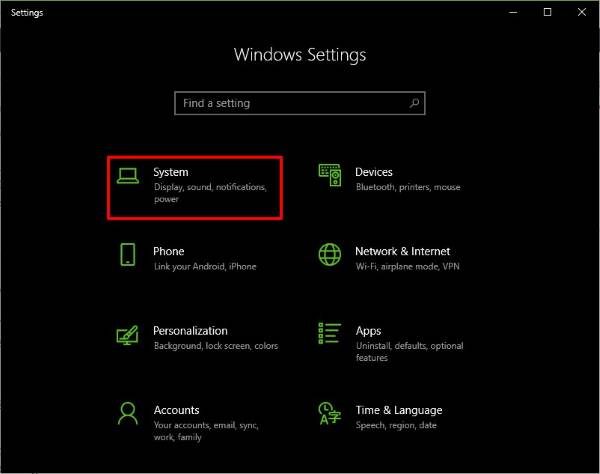
Starten Sie die App Einstellungen , indem Sie die (Settings)Windows Key + I drücken , und klicken Sie dann einfach auf System , um mit dem nächsten Schritt fortzufahren.
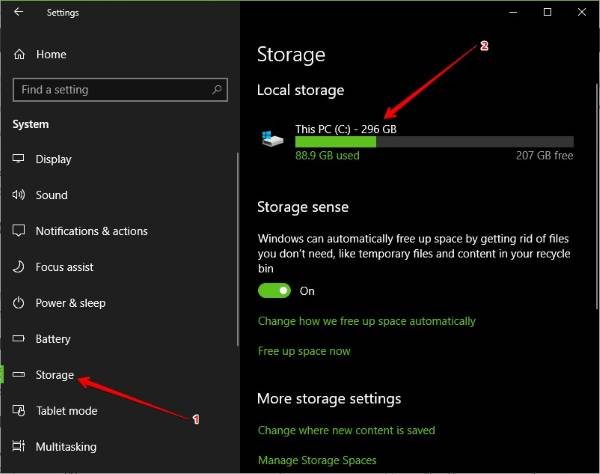
Nachdem Sie auf System geklickt haben, suchen Sie im linken Bereich nach Speicher(Storage) , klicken Sie darauf und wählen Sie dann Dieser PC(This PC) aus dem rechts angezeigten Menü.
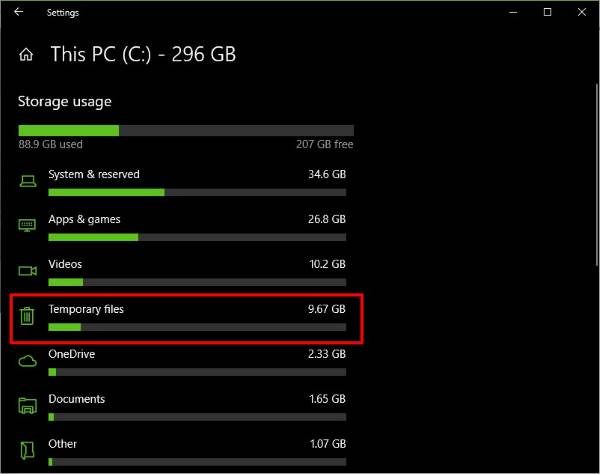
Wenn Sie auf Dieser PC(This PC) klicken , sollten Sie nun die Option Temporäre Dateien(Temporary files) sehen . Es ist leicht am Mülleimer-Symbol zu erkennen, das darauf hindeutet, dass diese Dateien nach einer gewissen Zeit gelöscht werden müssen. Jetzt wählen Sie diese Option aus und es beginnt sofort mit der Suche nach allen temporären Dateien, die Sie möglicherweise löschen möchten.
Für dieses spezielle Problem werden wir nicht alle Dateien löschen. Stattdessen konzentrieren wir uns auf Temporäre Dateien, Temporäre Internetdateien, Übermittlungsoptimierungsdateien(Temporary files, Temporary Internet Files, Delivery Optimization Files, ) und DirectX-Shader-Cache .
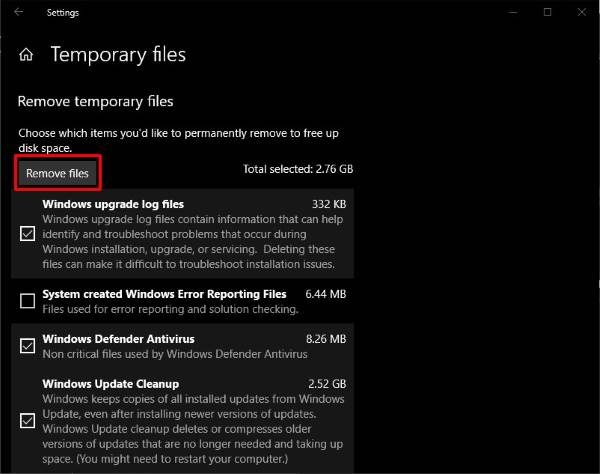
Kreuzen Sie einfach alle an und klicken Sie dann auf Dateien entfernen(Remove Files) . Starten Sie nach Abschluss der Aufgabe Ihren Computer neu und prüfen Sie, ob Forza Horizon 3 wieder ordnungsgemäß funktioniert.
2] Deaktivieren(Disable) Sie das Mikrofon Ihres Computers
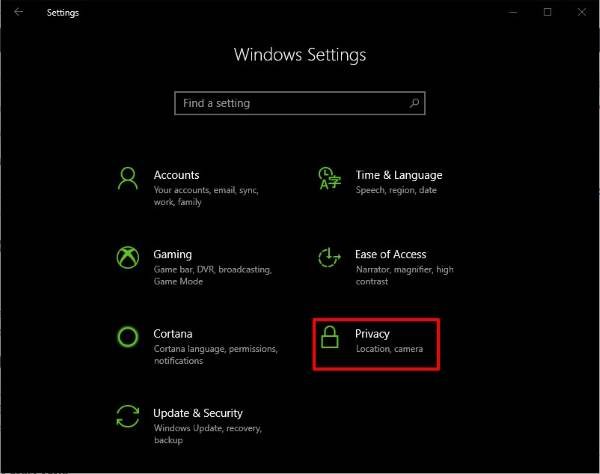
Starten Sie die App „ Einstellungen “, indem Sie die (Settings)Windows Key + I drücken , und wählen Sie dann im Hauptmenü die Option „ Datenschutz “ aus. (Privacy)Diese Option hat ein Schlosssymbol, sodass Sie sie leicht erkennen können, wenn Sie wissen, wie ein Vorhängeschloss aussieht.
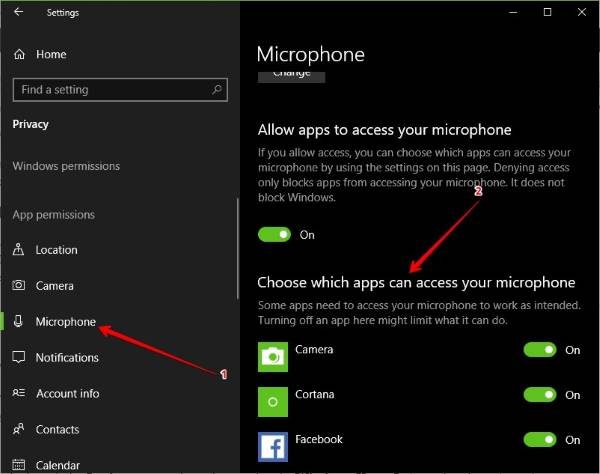
Das Ausschalten des Mikrofons für dieses oder jedes andere Spiel ist einfach. Sie sehen, nachdem Sie auf Datenschutz(Privacy) geklickt haben, suchen Sie im linken Bereich nach (left-pane)Mikrofon(Microphone) und wählen Sie es aus. Warten Sie(Wait) , bis die Apps und Spiele unter Auswählen(Choose) , welche Apps auf Ihr Mikrofon zugreifen können, geladen werden, und suchen Sie dann nach Forza Horizon 3 .
Wenn es eingeschaltet ist, drücken Sie einfach den Schalter und schalten Sie es aus, ganz einfach. Starten Sie schließlich Ihren Windows 10-Computer neu und versuchen Sie, das Spiel erneut zu spielen.
3] Forza Horizon-Fehler
Wenn Sie Glück haben, zeigt FH3(FH3) spezifische Fehlercodes und Meldungen an, die die Lösung des Problems erleichtern. Hier ist eine Liste der Fehler, die auf Forza Horizon auftreten können :
- Fehler FH101(Error FH101) : Die CPU Ihres Systems erfüllt nicht die Anforderungen zum Ausführen des Spiels – Überprüfen(– Check) Sie, ob Ihr System die Mindestanforderungen an die Hardware erfüllt, die zum Spielen des Spiels erforderlich sind
- Error FH203/FH204 : Eine nicht unterstützte GPU wurde erkannt – Aktualisieren Sie den Grafiktreiber(Update the Graphics Driver)
- Fehler FH301(Error FH301) : Es wurde ein inkompatibler Grafiktreiber erkannt, und möglicherweise gibt es bekannte Probleme mit der Treiberversion Ihres aktuellen GPU - (Graphics Driver)Herstellers(GPU) – Aktualisieren Sie den Grafiktreiber(– Update)
- Fehler FH401(Error FH401) : Ihr Systemspeicher erfüllt nicht die Mindestanforderungen zum Ausführen von FH3 – Führen Sie das (FH3 – Run) DirectX-Diagnosetool(DirectX Diagnostic Tool) aus, um Speicherprobleme zu diagnostizieren. Stellen Sie sicher, dass Sie über ausreichend RAM verfügen .
- Fehler FH501(Error FH501) : Die Grafikkarte Ihres Systems unterstützt DirectX 12 nicht (DirectX 12) – Stellen(– Ensure) Sie sicher , dass Ihre Grafikkarte DirectX 12 unterstützt . Das Ausführen des DirectX-Diagnosetools(DirectX Diagnostic Tool) hilft.
- Fehler FH601(Error FH601) : Einige Windows Media - Komponenten fehlen, und Ihrer Version von Windows 10 fehlen die erforderlichen Medien-DLLs zur Installation von FH3 – Install Media Feature Pack for Windows 10.
4] Funktioniert immer noch nicht? Nun, lassen Sie uns Forza Horizon zurücksetzen(Reset Forza Horizon)
Wenn etwas dauerhaft nicht funktioniert, dann reicht normalerweise ein einfaches Zurücksetzen, um wieder so zu werden, wie es vorher war. Dies könnte sehr gut das Serum sein, das erforderlich ist, um Ihre Probleme mit Forza Horizon 3 zu beheben, insbesondere wenn Sie einen ungültigen Profilfehler(Invalid Profile) sehen .
Starten Sie die Einstellungen(Settings) - App erneut wie immer, indem Sie die Windows Key + IApps aus dem Menü auswählen . Klicken Sie auf Apps und Funktionen(Apps and Features) und suchen Sie dann in der Liste der Apps und Spiele nach Forza Horizon 3 .
Sie müssen nun auf Forza Horizon 3(Forza Horizon 3) klicken und dann Erweiterte Optionen(Advanced options) auswählen . Von dort aus klicken Sie einfach auf Zurücksetzen(Reset) und Sie können loslegen.
Starten Sie Ihren Windows 10-Computer neu und prüfen Sie, ob das Spiel ordnungsgemäß funktioniert.
All the best!
Related posts
Forza Horizon 4 Review: 5 Dinge, die ich daran geliebt habe!
Die Microsoft Solitaire-Sammlung wird in Windows 10 nicht geöffnet
Beheben Sie den Forza Horizon 4 IPsec-Fehler – Sitzung kann nicht beitreten
Beheben Sie den Forza Horizon FH5-Fehler 0x803FB107
Die besten kostenlosen Mountain Sports-Spiele für Windows 10 PC
So spielen Sie ein beliebiges Xbox-Spiel auf einem Windows 11/10-PC
Beheben Sie den Epic Games-Fehlercode LS-0018 in Windows 11/10
So laden Sie Valheim Plus Mod herunter und installieren es auf einem Windows-PC
Die besten kostenlosen Wimmelbildspiele für Windows 10
So installieren und aktivieren Sie DirectPlay unter Windows 11/10
Fix Nicht genügend Speicherplatz – Steam-Fehler auf Windows-PC
Die besten Action- und Abenteuerspiele für Windows 10 aus dem Microsoft Store
Verwenden Sie GBoost, um die Gaming-Leistung auf einem Windows 10-PC zu steigern
CheatBook für Windows bietet Spiele-Cheats für PC-Spiele
Kostenlose Game Booster-Software zur Steigerung der Spieleleistung in Windows 10
Die besten kostenlosen Strandspiele für Windows 10 PC
Laden Sie das klassische 3D-Flipperspiel für Windows /0 herunter und installieren Sie es
Battle of Dragon Ring für Windows 10 – Gameplay & Review
Ballistic Mini Golf-Spiel für Windows 10 im Microsoft Store erhältlich
Holen Sie sich das klassische Solitaire und Minesweeper auf Windows 10 zurück
